Odpravite napako Poskusi znova v trgovini Microsoft Store
Miscellanea / / April 05, 2023
Microsoft Store je mesto, kjer lahko v računalniku s sistemom Windows 10 prenesete aplikacije in igre. Toda med prenašanjem aplikacij ali iger se lahko v trgovini Microsoft Store naletite na napako Poskusi znova. Ta napaka se prikaže s sporočilom Poskusite znova. Na naši strani se je nekaj zgodilo v napaki Microsoft Store. Morda mislite, da je rešitev izven vašega nadzora, vendar obstaja toliko učinkovitih metod za odpravljanje težav, s katerimi lahko odpravite napako Poskusite znova. Nadaljujte z branjem tega vodnika, če želite izvedeti, kako odpraviti napako v trgovini Microsoft Store, v računalniku z operacijskim sistemom Windows 10 se je nekaj zgodilo na naši končni napaki.

Kazalo
- Kako odpraviti napako Poskusi to znova v trgovini Microsoft Store
- 1. način: Osnovni koraki za odpravljanje težav
- 2. način: Zaženite orodje za odpravljanje težav z aplikacijami trgovine Windows
- 3. način: Znova zaženite bistvene storitve Windows
- 4. način: Ponastavite predpomnilnik aplikacij trgovine Windows
- 5. način: Namestitev posodobitev aplikacij
- 6. način: Odstranite nedavne posodobitve
- 7. način: Izbrišite mapo SoftwareDistribution
- 8. način: Ponovno registrirajte Microsoft Store
- 9. način: Ustvarite nov uporabniški profil
- 10. način: Znova namestite Microsoft Store
Kako odpraviti napako Poskusi to znova v trgovini Microsoft Store
Tukaj je nekaj pogostih razlogov, ki povzročajo napako Poskusi to znova Napaka trgovine Microsoft Store v vašem računalniku z operacijskim sistemom Windows 10.
- Internetna povezava ni stabilna
- Nastavitve regije, datuma in ure so napačne
- Nekaj začasnih napak v procesu prijave v Microsoft
- Nekaj potrebnih storitev Windows se ne izvaja
- Obstaja nekaj poškodovanih predpomnilnikov Windows Store
- Nezdružljive nastavitve DNS in proxy
- Na vašem računalniku z operacijskim sistemom Windows 10 čaka nekaj posodobitev Microsoftovih aplikacij
- Najnovejša posodobitev ni združljiva s procesi trgovine Microsoft Store
- Vse poškodovane komponente v vašem uporabniškem profilu prav tako prispevajo k težavi
Sledite tem metodam za odpravljanje težav, da odpravite napako Poskusi znova Microsoft Store v računalniku z operacijskim sistemom Windows 10.
1. način: Osnovni koraki za odpravljanje težav
Tukaj je nekaj osnovnih metod, ki jih lahko upoštevate, preden greste skozi napredne rešitve.
1A. Odpravljanje težav z internetno povezavo
Če vaša omrežna povezava ni stabilna, ne morete obdelati nobenih spletnih aplikacij in programov. Prepričajte se, da je internet stabilen in da med usmerjevalnikom in napravo ni prekinitev.
Zaženi a fast.com da preverite, ali imate dovolj stabilnosti omrežja za uporabo aplikacij Microsoft Store brez napak.

Preverite tudi, ali vaša naprava izpolnjuje spodnje zahteve.
- Odstranite vse motnje med usmerjevalnikom in napravo.
- Povežite omejene naprave v isto omrežje.
- Prepričajte se, da ste kupili usmerjevalnik, ki ga je preveril vaš ponudnik internetnih storitev (ISP).
- Izogibajte se uporabi stare, zlomljene ali poškodovane kable.
Če imate težave z internetno povezavo, si oglejte naš vodnik Kako odpraviti težave z omrežno povezljivostjo v sistemu Windows 10 da jih popravim.
1B.Zaženite pregled zlonamerne programske opreme
Več Microsoftovih strokovnjakov meni, da vam bo skeniranje osebnega računalnika pomagalo ohraniti vaš računalnik brez nevarnosti. Če so v vašem računalniku virusi ali vdori zlonamerne programske opreme, ki prispevajo k temu, poskusite znova. Na naši strani se je nekaj zgodilo v napaki Microsoft Store, zato ne morete uporabljati nobene aplikacije Microsoft Store.
Zato vam svetujemo, da skenirate svoj računalnik, kot je opisano v našem vodniku Kako v računalniku zaženem pregled virusov?
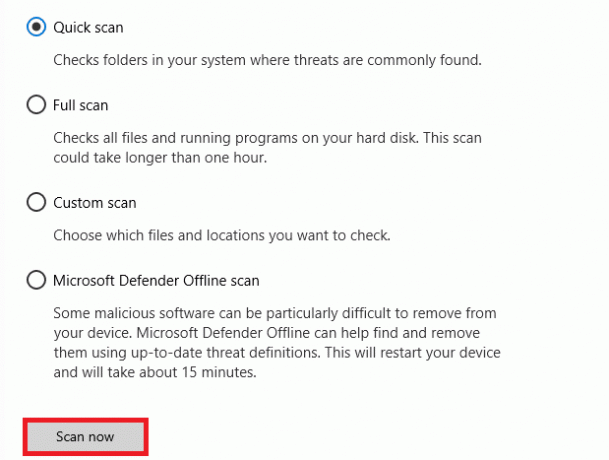
Če želite iz računalnika odstraniti zlonamerno programsko opremo, si oglejte tudi naš vodnik Kako odstraniti zlonamerno programsko opremo iz računalnika v sistemu Windows 10.
1C.Posodobite operacijski sistem Windows
Poleg tega, če so v vašem računalniku kakšne napake, jih je mogoče odpraviti šele po a Windows posodobitev. Microsoft izdaja redne posodobitve, da odpravi vse te napake in tako razvrsti napako Poskusi znova, Napaka v trgovini Microsoft.
Zato se prepričajte, ali ste posodobili svoj operacijski sistem Windows in če so v teku kakršne koli posodobitve, uporabite naš vodnik Kako prenesti in namestiti najnovejšo posodobitev sistema Windows 10

Po posodobitvi operacijskega sistema Windows preverite, ali lahko do svoje Microsoftove aplikacije dostopate brez napak.
Preberite tudi:Odpravite kodo napake 0x80070490 v sistemu Windows 10
1D. Posodobite gonilnik WLAN
Gonilniki naprav vzpostavijo povezavo med strojno opremo in operacijskim sistemom vašega računalnika. Tudi okvarjeni ali poškodovani gonilniki vodijo do obravnavane težave. Mnogi uporabniki so poročali, da jim je posodobitev gonilnikov WLAN pomagala odpraviti težavo. Svetujemo vam, da posodobite gonilnike WLAN, da izboljšate zanesljivost svojih omrežnih adapterjev, odpravite težave z združljivostjo in odpravite obravnavano težavo.
Sledite našemu vodniku naprej Kako posodobiti gonilnike omrežnih adapterjev v sistemu Windows 10 narediti tako.
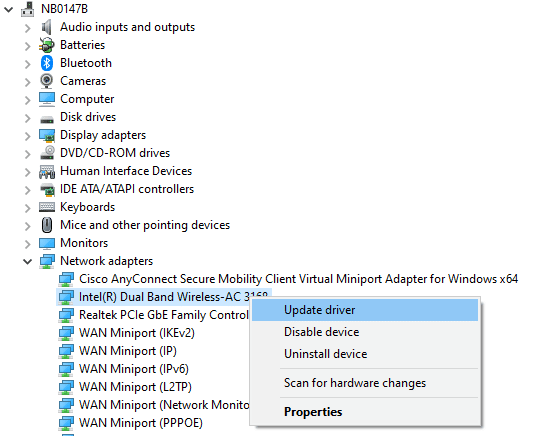
1E. Povrni posodobitve gonilnikov WLAN
Ko povrnete svoje gonilnike, bodo vse trenutne različice strojne naprave odstranjene in predhodno nameščeni gonilniki bodo nameščeni v vašem računalniku. Ta funkcija bo zelo koristna, ko katera koli nova posodobitev gonilnika ne deluje dobro z vašim računalnikom.
Sledite korakom, kot je opisano v našem vodniku Kako povrniti gonilnike v Windows 10 da odpravite težavo.

Ko je vaš računalnik z operacijskim sistemom Windows 10 namestil prejšnjo različico gonilnikov, preverite, ali ste odpravili napako Try that again v trgovini Microsoft Store ali ne.
1F. Ponovno namestite gonilnik WLAN
Nezdružljive gonilnike je treba znova namestiti, da odpravite obravnavano Microsoftovo težavo. Svetujemo vam, da gonilnike naprav znova namestite le, če z njihovo posodobitvijo ne morete doseči nobenega popravka. Koraki za ponovno namestitev gonilnikov so zelo enostavni in to lahko storite z uporabo aplikacije drugega proizvajalca ali ročno.
Sledite našemu vodniku Kako odstraniti in znova namestiti gonilnike v sistemu Windows 10 za ponovno namestitev gonilnikov v računalnik z operacijskim sistemom Windows 10.
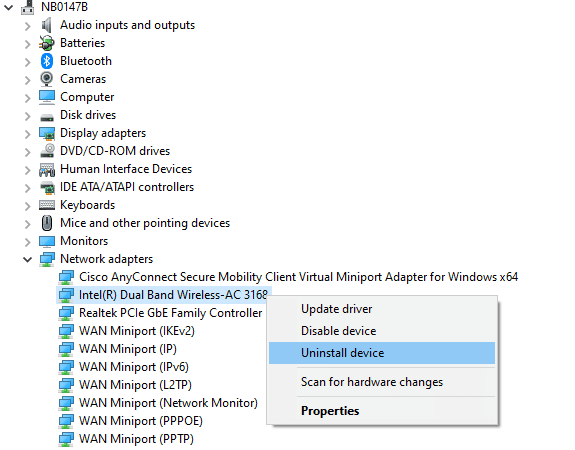
Po ponovni namestitvi omrežnih gonilnikov preverite, ali ste odpravili obravnavano težavo.
1G.Začasno onemogoči protivirusni program (če je na voljo)
Vaš protivirusni program lahko pomotoma prepreči namestitev najnovejših posodobitev v vaš računalnik. Veliko težav z združljivostjo odkrije več uporabnikov sistema Windows, ki jih je težko prenašati in odpraviti. Protivirusna programska oprema, kot je Norton in Avast lahko prepreči vsako najnovejšo posodobitev aplikacij trgovine Windows, zato vam svetujemo, da začasno onemogočite vgrajeno protivirusno programsko opremo ali protivirusno programsko opremo tretjih oseb, da odpravite to težavo.
Preberite naš vodnik naprej Kako začasno onemogočiti protivirusni program v sistemu Windows 10 in sledite navodilom za začasno onemogočanje protivirusnega programa v vašem računalniku.

Ko odpravite težavo v računalniku z operacijskim sistemom Windows 10, poskrbite, da znova omogočite protivirusni program, saj je sistem brez varnostnega paketa vedno grožnja.
1H. Onemogoči požarni zid Windows (ni priporočljivo)
Včasih lahko požarni zid Windows Defender v vašem računalniku prepreči dostop do trgovine Microsoft Store zaradi nekaterih varnostnih razlogov. Če je v tem primeru aplikacije blokiral požarni zid Windows Defender, ga morate omogočiti ali začasno onemogočiti varnost požarnega zidu v vašem računalniku. Če ne veste, kako onemogočiti požarni zid Windows Defender, si oglejte naš vodnik Kako onemogočiti požarni zid Windows 10 vam bo pri tem pomagal.
Aplikacijo lahko dovolite tudi tako, da sledite našemu vodniku Dovolite ali blokirajte aplikacije prek požarnega zidu Windows
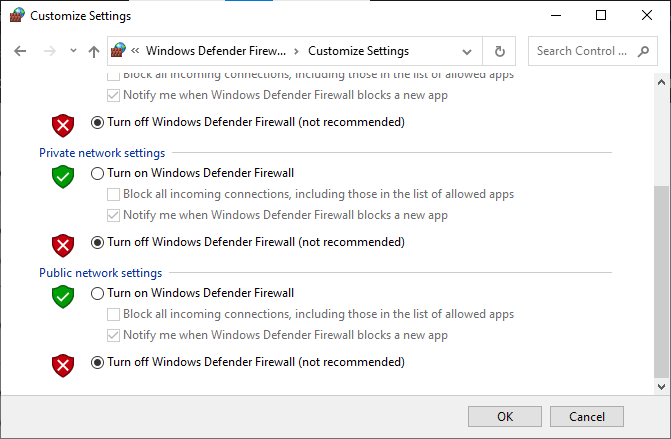
1I. Preverite nastavitve regije, datuma in časa
Če se nastavitve časa in datuma v vaši regiji med seboj ne sinhronizirajo, ne smete izvajati nobenih funkcij v trgovini Microsoft Store. Pred namestitvijo ali izvajanjem kakršnih koli nalog v trgovini Microsoft Store se morate zavedati dejstva, da bodo te aplikacije preverile, ali so v vašem računalniku določena potrdila. In če so čas, pas in datum na tej stopnji nepravilni, bodo vsa potrdila obravnavana kot neveljavna, kar bo povzročilo Poskusite znova. Na naši strani se je nekaj zgodilo v napaki Microsoft Store.
Če želite prilagoditi in potrditi nastavitve datuma in časa, sledite spodnjim korakom.
1. Pritisnite Tipki Windows + I skupaj odpreti Nastavitve sistema Windows.
2. Zdaj kliknite na Čas in jezik.

3. Potem, v Datum čas zavihek, se prepričajte Samodejno nastavite čas in Samodejno nastavite časovni pas možnosti so vklopljene.

4. Nato kliknite na Sinhroniziraj zdaj kot je poudarjeno zgoraj.
5. Zdaj preklopite na Regija zavihek v levem meniju in Država ali regija možnost, se prepričajte, da ste izbrali Združene države kot je prikazano.
Opomba: Spreminjanje regije vam bo pomagalo pri odpravljanju težav v trgovini Microsoft Store. Nekaj se je zgodilo na naši končni napaki, če se težava pojavi samo za določeno regijo. Ko odpravite težavo, se prepričajte, da spremenite regijo nazaj na svoje geografsko območje.

Preberite tudi: Odpravite napako v wsclient.dll v sistemu Windows 10
1J. Znova se prijavite v Microsoft Store
Napake med prijavo v Microsoftov račun lahko prispevajo k napaki Poskusi znova. Torej, če se soočite z napako in ne poznate nobenega razloga, se morate odjaviti iz svojega računa in se znova prijaviti. Tukaj je nekaj navodil za to.
1. Udari Windows ključ in tip Microsoft Store, kliknite na Odprto.

2. Nato kliknite svoj ikona profila sledi Odjava možnost.

3. Zdaj kliknite na Prijava kot je prikazano.

4. Zdaj izberite svojega Microsoftov račun in kliknite na Nadaljuj gumb.
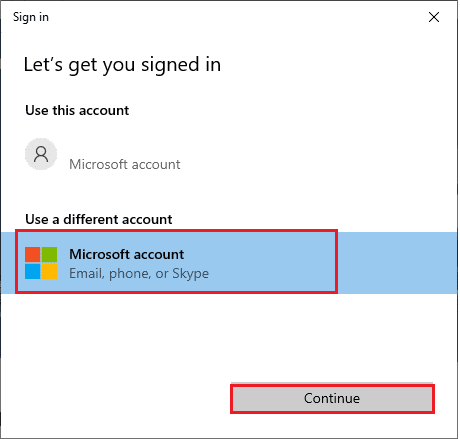
5. Vnesite poverilnice za prijavo in se znova prijavite v svoj Microsoftov račun.
1K. Popravi sistemske datoteke
Če na vašem računalniku z operacijskim sistemom Windows 10 manjkajo ali so poškodovane datoteke, se boste soočili z obravnavano težavo. Kljub temu popravljate te poškodovane datoteke z uporabo vgrajenih pripomočkov, in sicer, Preverjevalnik sistemskih datotek in Servisiranje in upravljanje slik za uvedbo.
Preberite naš vodnik naprej Kako popraviti sistemske datoteke v sistemu Windows 10 in sledite navodilom za popravilo vseh poškodovanih datotek.

12. Onemogoči proxy strežnik
Včasih se boste ob neustreznih omrežnih konfiguracijah v računalniku z operacijskim sistemom Windows 10 soočili z napako Poskusi znova v trgovini Microsoft Store. Če ste v računalniku namestili katero koli storitev VPN ali uporabljate proxy strežnike, preberite naš vodnik Kako onemogočiti VPN in proxy v sistemu Windows 10 in izvedite korake, kot je opisano v članku.

Ko onemogočite odjemalca VPN in proxy strežnike, preverite, ali ste odpravili obravnavano napako. Kljub temu, če se soočate z isto težavo, se poskusite povezati z a mobilna dostopna točka.
1L. Spremenite naslove strežnika DNS
Nekateri uporabniki so predlagali, da jim je sprememba naslovov DNS pomagala popraviti. Poskusite znova. Na naši strani se je nekaj zgodilo v napaki Microsoft Store v računalnikih s sistemom Windows 10. Google DNS ima naslove IP 8.8.8.8 in 8.8.4.4, ki si jih je preprosto in enostavno zapomniti za vzpostavitev varne povezave DNS med odjemalcem in strežnikom.
Tukaj je naš preprost vodnik Kako spremeniti nastavitve DNS v sistemu Windows 10 ki vam bo pomagal spremeniti naslove DNS v vašem računalniku. Prav tako lahko preklopite na kateri koli Open DNS ali Google DNS v računalniku z operacijskim sistemom Windows 10, tako da sledite našemu vodniku na Kako preklopiti na OpenDNS ali Google DNS v sistemu Windows. Sledite navodilom in preverite, ali lahko odpravite težavo.

Preberite tudi:Popravite napako med izvajanjem 429 v sistemu Windows 10
1M. Počisti predpomnilnik in podatke DNS
Nekaj uporabnikov je predlagalo, da jim je brisanje predpomnilnika DNS in podatkov v vašem računalniku pomagalo odpraviti obravnavano težavo. Sledite navodilom.
1. Udari Windows ključ in tip cmd, nato kliknite na Odprto.
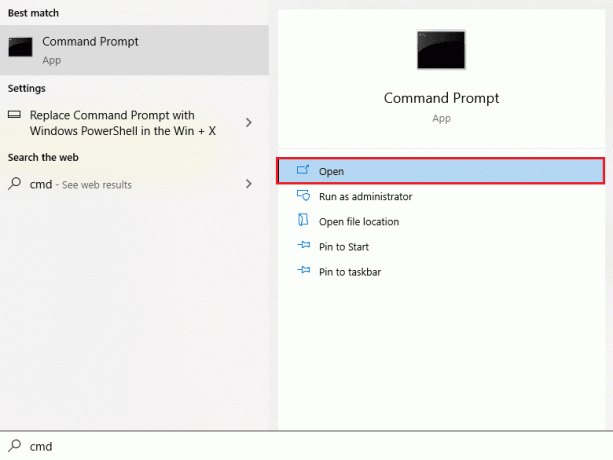
2. Zdaj enega za drugim vnesite naslednje ukaze. Hit Vnesite po vsakem ukazu.
ipconfig/flushdnsipconfig/registrdnsipconfig/releaseipconfig/obnoviponastavitev netsh winsock
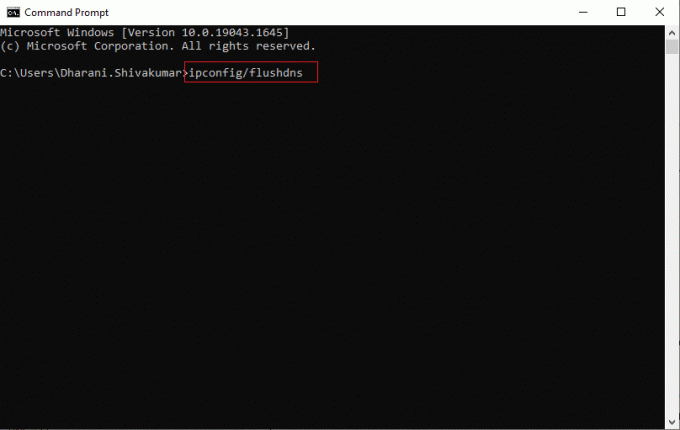
3. Počakajte, da se ukazi izvedejo, in znova zaženite računalnik.
2. način: Zaženite orodje za odpravljanje težav z aplikacijami trgovine Windows
Vaš računalnik z operacijskim sistemom Windows 10 ima vgrajeno orodje za odpravljanje težav, s katerim lahko odpravite napako Poskusite znova v trgovini Microsoft Store. Sledite spodaj navedenim korakom, da zaženete orodje za odpravljanje težav z aplikacijami trgovine Windows.
1. Pojdi na iskalni meni in tip Odpravljanje težav z nastavitvami kot je prikazano.
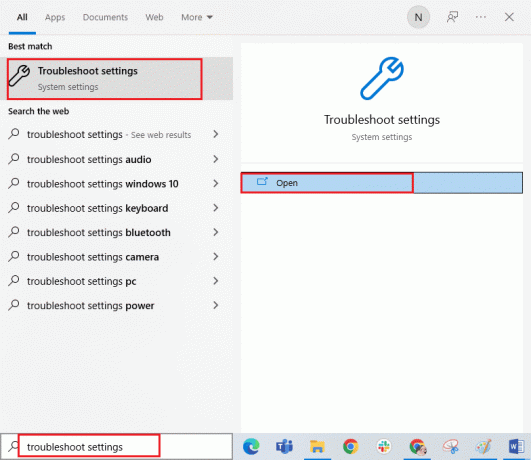
2. Zdaj kliknite na Aplikacije trgovine Windows sledi Zaženite orodje za odpravljanje težav kot je prikazano.

3. Če se po postopku odpravljanja težav odkrijejo kakršne koli težave, kliknite Uporabite ta popravek.
4. Na koncu sledite navodilom, ki so navedena v prihajajočih pozivih in ponovni zagon vaš računalnik.
Preverite, ali ste popravili. Poskusite znova. Na naši strani se je nekaj zgodilo v težavi z napako trgovine Microsoft Store.
Preberite tudi:Odpravite Microsoftovo napako 0x80070032 v sistemu Windows 10
3. način: Znova zaženite bistvene storitve Windows
Nekatere pomembne storitve Windows, kot sta Windows Update in storitve Intelligent Transfer v ozadju, morajo biti omogočene v vašem računalniku, da se izognete težavi z napako Poskusi to znova. Storitve Background Intelligent Transfer uporabljajo vso nedejavno pasovno širino za namestitev najnovejših posodobitev, tako da vaš računalnik namesti katero koli posodobitev samo, če ni v teku nobena druga namestitev. Če so te storitve onemogočene v vašem sistemu, je večja verjetnost, da se boste soočili z obravnavano napako. Zato znova zaženite bistvene storitve Windows, kot je opisano spodaj.
1. Vrsta Storitve v iskalnem meniju in kliknite na Zaženi kot skrbnik.
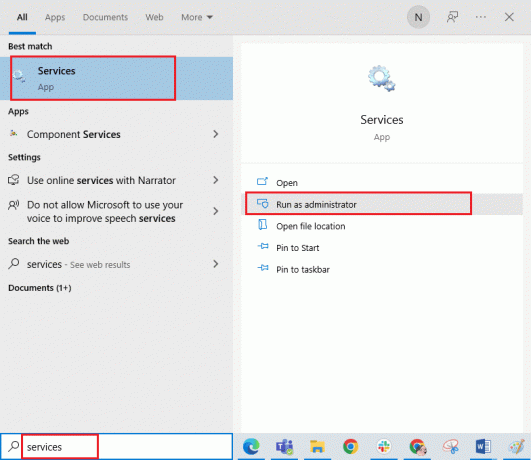
2. Zdaj se pomaknite navzdol in dvokliknite Inteligentna storitev prenosa v ozadju.

3. Zdaj izberite Vrsta zagona do Samodejno, kot je prikazano.
Opomba: če Stanje storitve je ustavil, nato kliknite na Začetek gumb. Če je Stanje storitve je tek, kliknite na Stop in zaženite znova.

4. Kliknite na Prijavite se in v redu da shranite spremembe. Preverite, ali lahko odpravite obravnavano napako.
5. Ponovite vse te korake za druge storitve Windows, kot je Kriptografski, Zavedanje omrežne lokacije, Namestitveni program MSI, in Storitve Windows Update.
4. način: Ponastavite predpomnilnik aplikacij trgovine Windows
Poškodovan predpomnilnik in poškodovani podatki v trgovini Microsoft Store bodo prispevali k pojavu napake Poskusi znova v trgovini Microsoft Store. Za brisanje predpomnilnika trgovine Windows sledite spodnjim navodilom.
1. Zaženite Teči pogovorno okno s pritiskom Tipki Windows + R skupaj.
2. Zdaj vnesite wsreset.exe in udaril Tipka Enter za ponastavitev predpomnilnika aplikacij trgovine Windows.
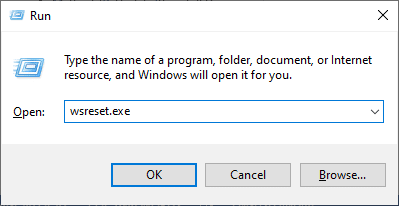
Preberite tudi:Popravite kodo napake 0x80d0000a v sistemu Windows 10
5. način: Namestitev posodobitev aplikacij
Če želite popraviti, poskusite znova. Na naši strani se je nekaj zgodilo v napaki Microsoft Store. Preverite, ali so vse aplikacije v vaši knjižnici Microsoft Store posodobljene na najnovejšo različico. Če je v teku veliko posodobitev, se lahko pri novih posodobitvah ali namestitvah med postopkom pojavi več napak. Sledite spodaj navedenim korakom za namestitev posodobitev aplikacije Microsoft Store.
1. Pojdite v iskalni meni in vnesite Microsoft Store. Nato kliknite na Odprto.

2. Nato kliknite na Knjižnica ikono v spodnjem levem kotu Microsoft Store okno.
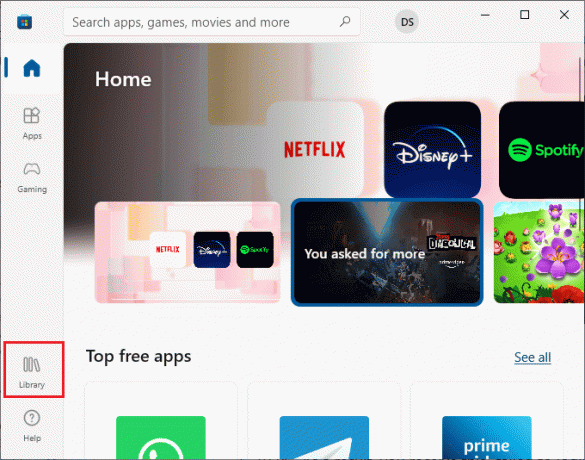
3. Nato kliknite na Pridobite posodobitve gumb, kot je prikazano.

4. Nato kliknite na Posodobi vse gumb, kot je označen.
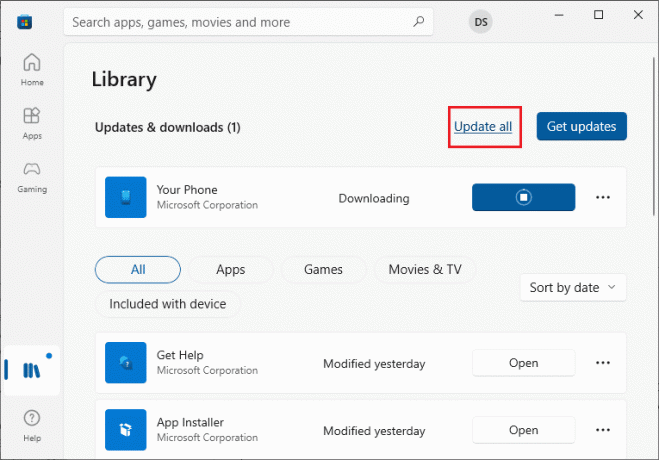
5. Počakajte, da se posodobitve prenesejo na vaš računalnik z operacijskim sistemom Windows 10, in se prepričajte, da jih dobite Vaše aplikacije in igre so posodobljene poziv.

6. način: Odstranite nedavne posodobitve
Vse prejšnje nezdružljive posodobitve v vašem računalniku z operacijskim sistemom Windows 10 morda ne bodo dovoljevale prenosa novih posodobitev vanj. Zato vam svetujemo, da odstranite nedavne posodobitve, ki se nameščajo v vaš računalnik, da popravite, kako popraviti Microsoft Store, nekaj se je zgodilo na naši končni napaki. Nalogo je zelo enostavno opraviti, koraki pa so prikazani na naslednji način.
1. Udari Windows ključ in tip Nadzorna plošča. Nato kliknite na Odprto.
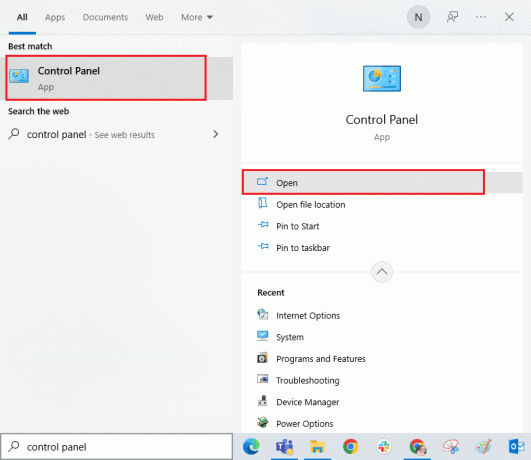
2. Zdaj kliknite na Odstranite program možnost pod Programi meni, kot je prikazano.
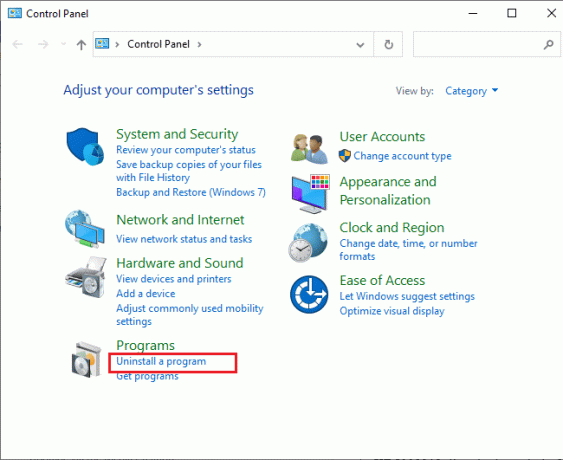
3. Zdaj kliknite na Oglejte si nameščene posodobitve v levem podoknu, kot je prikazano.
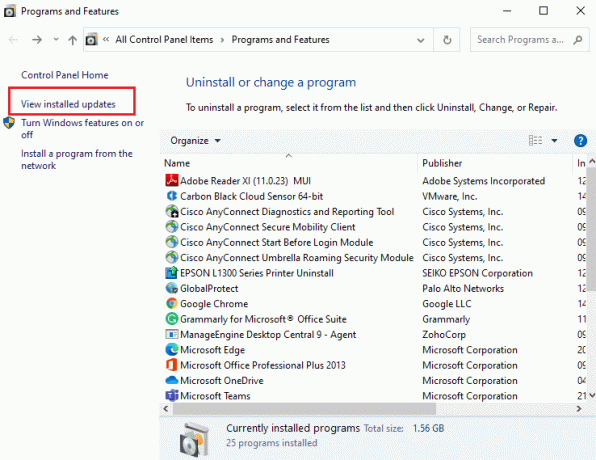
4. Zdaj poiščite in izberite najnovejšo posodobitev s sklicevanjem na Nameščen na datum in klik na Odstrani možnost, kot je prikazano spodaj.
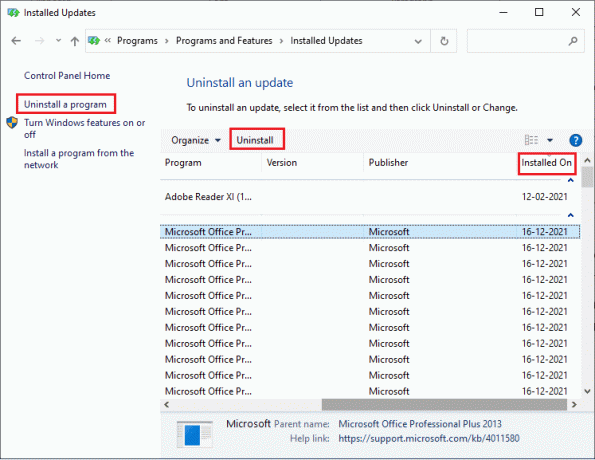
5. Nazadnje potrdite kateri koli poziv in znova zaženite računalnik.
Preberite tudi:Kako popraviti napako 0x80070002 Windows 10
7. način: Izbrišite mapo SoftwareDistribution
Kljub temu, če naletite na napako Poskusi to znova v trgovini Microsoft Store, obstaja še ena preprosta rešitev za odpravo teh težav. Najprej zaustavite storitev Windows Update in izbrišite SoftwareDistribution mapo v Raziskovalcu datotek. Nato znova zaženite storitve Windows Update. Preberite naš vodnik Kako izbrisati mapo SoftwareDistribution v sistemu Windows 10 nadaljevati.
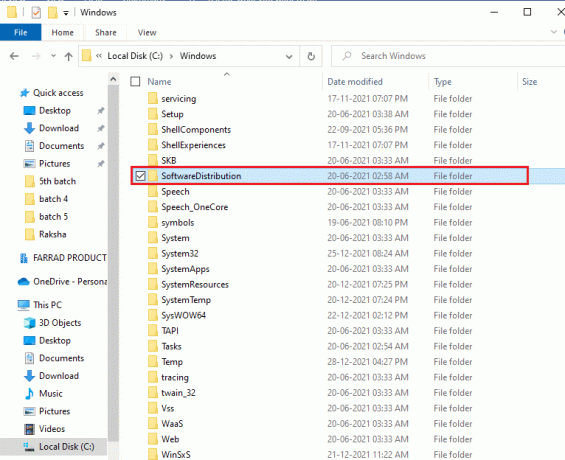
8. način: Ponovno registrirajte Microsoft Store
Če vam zgornje metode ne pomagajo rešiti, kako popraviti Microsoft Store, se je nekaj zgodilo na naši končni napaki, vam bo morda pomagala ponovna registracija trgovine Windows. Sledite spodnjim navodilom.
1. Pomaknite se do Iskanjemeni in tip Windows PowerShell, in kliknite na Zaženi kot skrbnik.

2. Zdaj prilepite naslednje ukaz v lupini Windows PowerShell in pritisnite Tipka Enter.
PowerShell -ExecutionPolicy Unrestricted -Command "& {$manifest = (Get-AppxPackage Microsoft. WindowsStore).InstallLocation + 'AppxManifest.xml'; Add-AppxPackage -DisableDevelopmentMode -Register $manifest}

3. Počakajte, da se ukazi izvedejo, in zdaj se ne boste več soočili z obravnavano napako.
9. način: Ustvarite nov uporabniški profil
Nekateri uporabniki so poročali o popravljenem ustvarjanju novega uporabniškega profila. Poskusite znova. Na naši strani se je nekaj zgodilo v napaki Microsoft Store. Nov uporabniški profil lahko ustvarite tako, da sledite korakom, opisanim v našem vodniku, Kako ustvariti lokalni uporabniški račun v sistemu Windows 10

Ko ustvarite nov uporabniški profil, preverite, ali ste odpravili obravnavano težavo.
Preberite tudi:Odpravite napako Windows 10 0xc004f075
10. način: Znova namestite Microsoft Store
Če vam nobena od zgoraj obravnavanih metod ni pomagala odpraviti napake Poskusite znova, je zadnja možnost za rešitev težave ponovna namestitev trgovine Microsoft Store. Tega postopka odstranitve ni mogoče izvesti z Nadzorna plošča oz nastavitve postopek. Ukazi PowerShell vam bodo pomagali znova namestiti Microsoft Store, kot je opisano spodaj.
1. Kosilo Windows PowerShell kot skrbnik.
2. Zdaj vnesite get-appxpackage –alusers ukaz in udarec Tipka Enter.

3. Zdaj poiščite Microsoft. WindowsStore Poimenujte in kopirajte vnos Polno ime paketa.

4. Zdaj pojdite v novo vrstico v oknu PowerShell in vnesite odstrani-appxpaket sledi presledek in vrstico, ki ste jo kopirali v predhodnem koraku. Izgleda,
Remove-appxpackage Microsoft. WindowsStore_22202.1402.2.0_x64__8wekyb3d8bbwe
Opomba: Ukaz se lahko nekoliko razlikuje glede na različico sistema Windows, ki jo uporabljate.

5. zdaj, Microsoft Store bo izbrisan iz vašega računalnika. zdaj, ponovni zagon vaš računalnik z operacijskim sistemom Windows 10.
6. Nato ga znova odprite, če ga želite znova namestiti Windows PowerShell kot skrbnik in vnesite naslednji ukaz.
Add-AppxPackage -register "C:\Program Files\WindowsApps\Microsoft. WindowsStore_11804.1001.8.0_x64__8wekyb3d8bbwe\AppxManifest.xml" –DisableDevelopmentMode

7. Končno bo Microsoft Store znova nameščen v vašem računalniku in ne boste se več soočili z obravnavano težavo.
Priporočeno:
- Kako prekiniti povezavo med računom Facebook in Instagramom
- Popravite aplikacije, ki ne delujejo na Roku TV
- Strani s popravki ni bilo mogoče naložiti v Microsoft Store
- Popravite kodo napake trgovine Microsoft Store 0xc03f300d
Upamo, da je bil vodnik koristen in ste ga lahko popravili Poskusi to napako znova v trgovini Microsoft Store v računalniku z operacijskim sistemom Windows 10. Še naprej obiskujte našo stran za več zanimivih nasvetov in trikov ter pustite svoje komentarje spodaj. Sporočite nam, kaj želite izvedeti naslednje.

